时间:2019-07-14 08:17 来源: https://www.xggww.com 作者:Win7系统之家
今天和大家分享一下win10系统笔记本“打开或关闭windows功能”界面显示一片空白问题的解决方法,在使用win10系统的过程中经常不知道如何去解决win10系统笔记本“打开或关闭windows功能”界面显示一片空白的问题,有什么好的办法去解决win10系统笔记本“打开或关闭windows功能”界面显示一片空白呢?小编教你只需要1、鼠标点击win10系统电脑桌面左下角的“开始”菜单,在搜索框中输入services.msc字符命令; 2、在打开的服务功能面板上展开windows Modules installer服务,并将它启动。就可以了;下面就是我给大家分享关于win10系统笔记本“打开或关闭windows功能”界面显示一片空白的详细步骤::
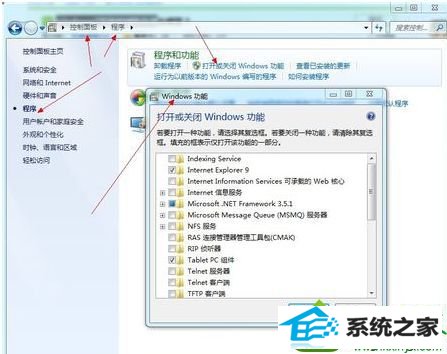
方法一:
1、鼠标点击win10系统电脑桌面左下角的“开始”菜单,在搜索框中输入services.msc字符命令;
2、在打开的服务功能面板上展开windows Modules installer服务,并将它启动。
方法二:
如果笔记本win10系统原本就有启动windows Modules installer服务,通过win10系统优化大师创建“一键修复系统”项,选择重启win10系统即可。
笔记本win10系统“打开或关闭windows功能”界面显示一片空白的解决方法就跟大家介绍到这边,通过上述步骤可以帮助用户解决问题。